隐藏WiFi需进入路由器后台关闭SSID广播,需同步启用WPA3加密抵御暴力破解,绑定MAC白名单过滤陌生设备,关闭高危的WPS功能,并设置5GHz频段降低信号穿透;进阶方案包括调节信号强度、创建诱饵热点。
正在追剧的你盯着转圈圈的加载图标,突然意识到——该不会又被隔壁老王蹭网了吧?上个月才改的密码,怎么又有陌生设备连着家里 WiFi?其实现在的\"蹭网神器\"早就不靠猜密码了,各种软件分分钟破解常规防御。别慌今天咱们不玩虚的,手把手教你七层防护大法,包含 SSID 隐身术、MAC 地址白名单、WPA3 加密部署等 7 层防护体系,让家庭网络固若金汤。
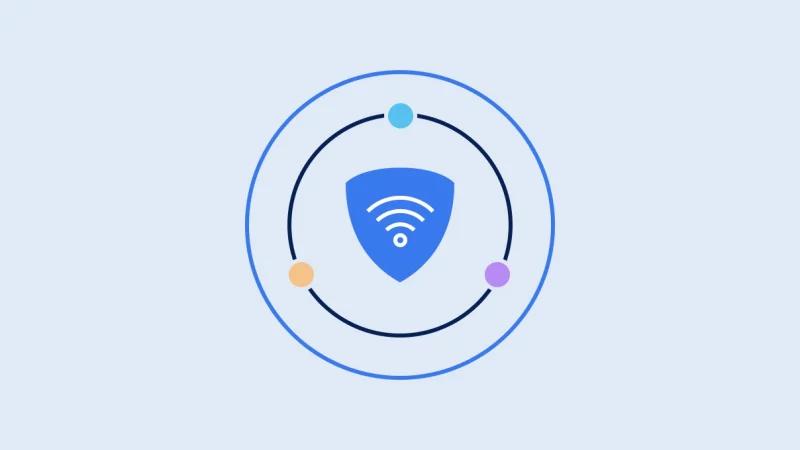
基础隐身术:让 WiFi\"人间蒸发\"(所有路由器通用)
为什么隐藏 SSID 最有效?
就像把家门牌号摘了,小偷连你家在哪都找不到,还怎么撬锁?关闭 SSID 广播后,邻居手机根本搜不到你的 WiFi 名称,从源头杜绝试探性连接。
手把手设置指南
1.登录路由器后台(怕记不住?直接翻路由器背面看地址)
2.浏览器输入 192.168.1.1 或 192.168.0.1
3.账号密码通常是 admin/admin,改过密码的要用自定义密码
4.找到隐身开关(不同品牌藏的位置不一样)
- TP-Link:左侧菜单【无线设置】→【基本设置】→取消勾选【开启 SSID 广播】
- 华为:顶部【更多功能】→左侧【Wi-Fi 设置】→关闭【Wi-Fi 名称隐藏】
- 小米:首页【常用设置】→【Wi-Fi 设置】→关闭【开放网络可见性】
- 华硕:左侧【无线网络】→【一般设置】→【隐藏 SSID】选\"是\"
致命细节提醒
- 修改后一定要重启路由器(就像手机重启才能生效)
- SSID 名称区分大小写,建议用简单英文(如 HomeNet_5G)
- 关闭后首次连接需要手动输入精确名称+密码
高阶防护:构建 6 道安全防线(杜绝 99%破解工具)
防线 1:MAC 地址白名单(设备身份证过滤)
操作原理:只允许登记过的手机/电脑接入,其他设备就算有密码也连不上
设置步骤:
- 进入【安全设置】→【MAC 地址过滤】
- 开启【白名单模式】
- 添加设备 MAC 地址(查地址方法↓)
- 手机:设置→关于手机→状态信息
- 电脑:CMD 输入 ipconfig /all 找物理地址
防线 2:升级 WPA3 加密
- 优势:比 WPA2 防暴力破解强 10 倍,能扛住字典攻击
- 启用条件:2019 年后买的路由器基本都支持
- 设置路径:【无线安全】→加密模式选【WPA3-Personal】
防线 3:关闭 WPS 快速连接(堵住最危险漏洞)
- 血泪教训:某实验室测试显示,90%的路由器可通过 WPS PIN 码破解
- 关闭方法:【无线设置】→找到【WPS】→直接禁用
防线 4:信号强度精准调控(物理层面防偷网)
神操作:把信号范围控制在房间内,让隔壁根本收不到信号
- 进入【无线高级设置】
- 调整【传输功率】从 100%降到 60%
- 启用【Beamforming】波束成形技术(集中信号给自家设备)
防线 5:访客网络隔离(防闺蜜手机中病毒)
双重防护:
- 开启【AP 隔离】(阻止访客设备互访)
- 设置【速度限制】(比如下载不超过 2Mbps)
防线 6:固件安全升级(堵住系统后门)
升级指南:
- 【系统工具】→【固件升级】
- 勾选【自动检测更新】
- 避免使用第三方固件(特别是华强北破解版)
终极防护:防不住算我输(冷门绝招)
绝招 1:IP 地址双重过滤
- 进入【防火墙设置】→【IP 过滤】
- 只允许 192.168.1.100-192.168.1.120 段 IP 联网
- 给每个设备绑定固定 IP
绝招 2:伪装信号欺骗术
- 开启【多 SSID 功能】创建假 WiFi
- 设置假 WiFi 为开放网络+限速 1KB/s
- 把蹭网者引向\"陷阱热点\"
绝招 3:物理级防御(适合技术宅)
- 给路由器刷 OpenWRT 系统
- 安装【Samba】插件记录所有连接日志
- 设置每日 23:00 自动断网
连接隐藏 WiFi 全攻略(小白也能秒懂)
手机党专属教程
- 安卓用户:
- 设置→WLAN→右上角⋮→【添加网络】
- 名称填精确到空格和大小写的 SSID
- 安全类型选 WPA3(和路由器保持一致)
- iPhone 用户:
- 设置→无线局域网→最底部【其他...】
- 手动输入 SSID→选加密类型→输密码
重点:关闭【私有地址】(防止 MAC 被伪造)
电脑连接秘籍
Win11:
- 右下角 WiFi 图标→【隐藏网络】→连接
- 勾选【自动连接】+【即使不广播也连接】
Mac:
- 菜单栏 WiFi 图标→【加入其他网络】
- 勾选【记住网络】→【显示高级选项】设置 IP
常见问题解决方案
隐藏后搜不到信号怎么办?
- 确认 SSID 名称完全一致(区分大小写和空格)
- 检查路由器是否开启 5GHz 频段(部分老设备不支持)
忘记隐藏的 SSID 名称如何找回?
- 登录路由器后台查看无线设置
- 使用 WiFi 分析仪 APP 扫描(需另一台已连接设备)
MAC 地址白名单导致设备无法连接?
- 进入路由器后台检查是否开启 MAC 过滤
- 确认输入的 MAC 地址无冒号/横杠(如 A1B2C3D4E5F6)
现在你可以掏出手机,打开 WiFi 列表看看——是不是再也找不到自家网络了?按照文中教的连接方法,家人设备都能秒连,而蹭网党只会看到一片空白。记住网络安全就像防盗门,隐藏 SSID 只是第一道锁,配合 MAC 白名单、WPA3 加密、信号调控这些\"智能猫眼+监控摄像头\",才能真正高枕无忧。
(实操验证提示:修改设置前建议截图保存原始配置,防止误操作导致断网)
